- A+
Win10电脑鼠标灵敏度在哪里调?使用电脑的时候每个用户对于鼠标的灵敏度习惯有所不同,我们可以通过调整鼠标灵敏度设置来获得更好的鼠标灵敏度。那么在需要调整鼠标灵敏度的时候,要如何去进行灵敏度的调整呢?接下来我们一起来看看以下的详细操作方法教学吧。
操作教程:
1、首先打开电脑的开始菜单,点击“设置”。
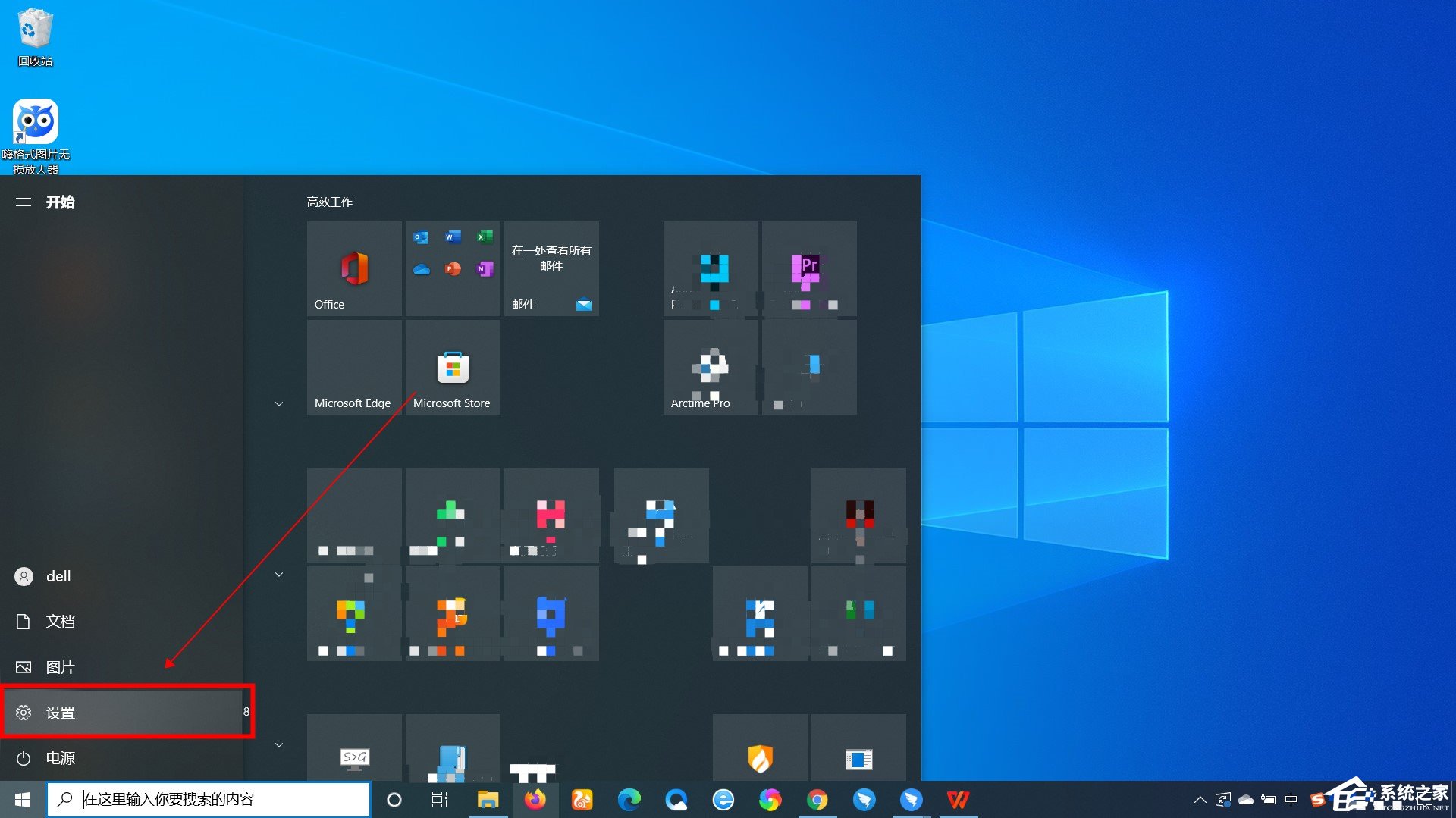
2、在Windows设置界面中,点击“设备”选项。
![[系统教程]Win10电脑鼠标灵敏度在哪里调?Win10电脑鼠标灵敏度调节教程](https://www.rvibo.com/wp-content/uploads/2023/03/20230328082737-97.jpg)
3、然后点击左边的“鼠标”。
![[系统教程]Win10电脑鼠标灵敏度在哪里调?Win10电脑鼠标灵敏度调节教程](https://www.rvibo.com/wp-content/uploads/2023/03/20230328082737-27.jpg)
4、在电脑鼠标中,点击选择右侧的“其他鼠标选项”。
![[系统教程]Win10电脑鼠标灵敏度在哪里调?Win10电脑鼠标灵敏度调节教程](https://www.rvibo.com/wp-content/uploads/2023/03/20230328082738-93.jpg)
5、进入鼠标属性,点击指针选项栏,可通过调整“选择鼠标移动速度”下方滑块来设置鼠标灵敏度。
![[系统教程]Win10电脑鼠标灵敏度在哪里调?Win10电脑鼠标灵敏度调节教程](https://www.rvibo.com/wp-content/uploads/2023/03/20230328082739-16.jpg)
以上就是系统之家小编为你带来的关于“Win10电脑鼠标灵敏度在哪里调?Win10电脑鼠标灵敏度调节教程”的解决方法了,希望可以解决你的问题,感谢您的阅读,更多精彩内容请关注系统之家官网。
希望本文对遇到此故障的朋友有所帮助,如有需要可以在下方留言,进行互动,或者留下您的联系方式,方便沟通交流。欢迎大家分享经典维修案例,软件使用教程技巧等,投稿邮箱:smailmeng2018@163.com.斯维智能科技@恩腾技术圈 WWW.RVIBO.COM.
- 扫一扫关注抖音
-

- 扫一扫关注我们
-


![[网盘系统]闲置OPS电脑主机搭建NAS存储网盘系统教程,Centos linux系统多块磁盘挂载方式](https://www.rvibo.com/wp-content/themes/begin/timthumb.php?src=/wp-content/uploads/2025/07/20250724193212_88184.png&w=280&h=210&a=&zc=1)
![[系统教程]银河麒麟系统密码忘了怎么办,银河麒麟系统密码怎么重置,银河麒麟系统修改密码教程](https://www.rvibo.com/wp-content/themes/begin/timthumb.php?src=/wp-content/uploads/2025/02/20250209222424_54272.png&w=280&h=210&a=&zc=1)

![[系统教程]Win10电脑如何退出平板模式-关闭Win10平板模式的方法](https://www.rvibo.com/wp-content/themes/begin/timthumb.php?src=https://www.rvibo.com/wp-content/uploads/2024/05/20240515111025-53.png&w=280&h=210&a=&zc=1)

